Das Autodesk® Subscription Advantage Pack für Autodesk® Mudbox® 2012 bietet zusätzliche leistungsstarke Werkzeuge zum 3D-Zeichnen und 3D-Formen für digitale Artists und Sculptors. Als weitere Entwicklung bei der in Mudbox 2012 eingeführten Verbesserung der Texturkapazität kann die neue Gigatexel Engine gewertet werden. Mit ihr können Sie eine ungeheure Menge an Details erstellen, der lediglich durch Ihre Hardware-Konfiguration Grenzen gesetzt sind.
Das Subscription Advantage Pack bietet auch Unterstützung für Schärfungen und harte Kanten, neue Arbeitsabläufe für die Konvertierung von Relief- in Normalen-Maps sowie Kachelungsebenen für die einfachere Extraktion von wiederholten Details oder bemalten Mustern. Es gibt neue Optionen für das Erstellen von Farbkorrektur-Voreinstellungen, das Wenden und Duplizieren von Netzen und das Bearbeiten von Falloff-Kurven sowie mehrere Verbesserungen bei den Werkzeugen Formen und Übertragen. Diese Version erweitert außerdem den Ptex-Funktionssatz in Mudbox 2012 mit neuen Optionen für das Extrahieren und Importieren von Ptex-Dateien.
Lesen Sie weiter, um mehr Informationen zu allen Funktionen des Subscription Advantage Pack zu erhalten, und suchen Sie nach
der Beschriftung 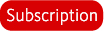 zu neuem und aktualisiertem Inhalt in der Mudbox-Hilfe.
zu neuem und aktualisiertem Inhalt in der Mudbox-Hilfe.
Sie können jetzt in Mudbox mit riesigen Texturdatensätzen genauso einfach arbeiten wie mit kleinen Datensätzen. In Anlehnung an frühere Bemühungen zur Unterstützung einer noch größeren Texturkapazität umfasst Mudbox nun eine robuste Gigatexel Engine. Mit der für die automatische und nahtlos Ausführung im Hintergrund konzipierten Gigatexel Engine können Sie hochwertige Medien mit umfangreichen Details erstellen, die lediglich durch Ihre Hardware-Konfiguration beschränkt sind.
Obwohl die Gigatexel Engine normalerweise automatisch in den Hintergrund ausgeführt wird, können erfahrene Benutzer die Optionen für Texturkapazität mit den neuen Einstellungen Verwenden Sie die Gigatexel Engine. und Farbpufferspeicherbudget steuern.
 Sehen Sie sich folgendes Video an: gigatexel_engine.mp4
Sehen Sie sich folgendes Video an: gigatexel_engine.mp4
Dieses Videos veranschaulicht die Gigatexel Engine von Mudbox mithilfe des Bilds True Marble von Unearthed Outdoors, LLC, das unter einer Creative Commons Attribution 3.0 United States License lizenziert ist. Das Bild ist hier verfügbar.
Neue oder aktualisierte Informationen finden Sie in den folgenden Themen:
Unterstützung für Faltenbildung und harte Kanten
Diese Version von Mudbox bietet eine neuartige Unterstützung für die Arbeit mit Netzen, die mit harten Kanten, Schärfungen und Glättungen ausgestattet sind und in Autodesk® Maya®, Autodesk® 3ds Max® und Autodesk® Softimage® erstellt wurden. Eine Reihe von neuen Optionen ermöglicht es Ihnen, Grundnetze mit scharfen Kanten und harten Oberflächen korrekt zu importieren, zu unterteilen und zu formen, damit Sie diese einmaligen Oberflächen präzise im Detail darstellen und übertragen können.
Mudbox ist so eingerichtet, dass importierte Modelle mit harten Kanten standardmäßig und ohne erforderliche Konfiguration präzise angezeigt und unterteilt werden. Sie finden die neuen Optionen und Einstellungen in den folgenden Bereichen:
Siehe auch Importieren und Exportieren von Objekten mit Schärfungen und harten Kanten.

Konvertieren von Relief-Maps in Normalen-Maps
Sie können Relief-Maps jetzt in Normalen-Maps konvertieren und gefärbte Relief-Map-Details optional mit extrahierten Normalen-Map-Details kombinieren, um eine einzelne Map zu erhalten. Dadurch können Sie durch Formen und Übertragen Relief-Details erstellen und die Ergebnisse in einer einzelnen Map zusammenführen, die für die Verwendung in einer Game-Engine geeignet ist. Weitere Informationen finden Sie unter Konvertieren einer Relief-Map in eine Normalen-Map.

Kachelungsebenen für die Übertragung und Formung
Mit neuen Kachelungsebenen können Sie Kachelungsdetails zum Erstellen nahtloser wiederholter Elemente oder Texturen übertragen und formen. Wählen Sie Erstellen > Kachelungsebene, und verwenden Sie das neue Fenster Kachelungsebene erstellen, um die Größe und Ausrichtung der Ebene festzulegen. Verwenden Sie dann das Farb- oder Formen-Werkzeug, um das sich wiederholende Muster zu erstellen. Verwenden Sie die gekachelten Texturen, um große Flächenbereiche effizient abzudecken, oder extrahieren Sie die geformten Details in einer 3D-Verschiebungs-Map (einschließlich Vektorverschiebungs-Maps).
Weitere Informationen finden Sie unter Formen oder Übertragen auf eine Kachelungsebene.

Duplizieren und Wenden von Modellen
Mit den neuen Befehlen in den Menüs Bearbeiten und Netz können Sie rasch Objektpaare (z. B. Stiefel oder Handschuhe) oder wiederholte Objekte (z. B. Doppeltüren) erstellen. Wählen Sie zum Erstellen einer Kopie eines Modells Bearbeiten > Duplizieren, und wählen Sie zum Wenden des Netzes optional Netz > Netz wenden.
Weitere Informationen finden Sie unter Duplizieren eines Modells und Wenden eines Modells.

Erstellen von Voreinstellungen im Fenster Farbe anpassen
Im Fenster Farbe anpassen können Sie globale Änderungen an der Farbe eines Farb-Layers vornehmen. Jetzt können Sie Voreinstellungen zum Speichern und Wiederverwenden der Anpassungen erstellen, die Sie häufig in Farb-Layern durchführen, oder die neuen Vorgabewerte für Voreinstellungen für das Umkehren der Layer, Anwenden der Gammakorrektur oder Bewerten von Luminanzwerten ausprobieren.
Darüber hinaus können Sie mit einer neuen Luminanz-Option schnell die Luminanzwerte eines Farb-Layers extrahieren und so alle Farbwerte in Monochrom konvertieren.

Neue und aktualisierte Informationen finden Sie in den folgenden Themen:
Verbesserungen für die Bearbeitung von Falloff-Kurven
Aktualisierungen am Bearbeitungswerkzeug der Falloff-Kurve erleichtern das Anpassen der Kontur des Falloffs des Formen- und Farb-Werkzeugs. Jetzt können Sie Punkte mit einem einzigen Mausklick auf der Kurve hinzufügen oder löschen. Darüber hinaus können Sie in einem neuen Fenster Falloff-Kurve zur einfacheren Bearbeitung mit einer erweiterten Ansicht der Kurve arbeiten. Aktualisierte Informationen finden Sie unter Anpassen des Werkzeug-Falloffs.

Als Ergänzung zu der PTEX-Übertragungsfunktion in Mudbox 2012 enthält das Subscription Advantage Pack Verbesserungen in den folgenden Bereichen für Ihre PTEX-Arbeitsabläufe:
 Layer importieren und Layermaske importieren im Fenster Farb-Layer PTEX-Dateien als Farb-Layer auswählen und importieren. Siehe Importieren von PTEX-Dateien.
Layer importieren und Layermaske importieren im Fenster Farb-Layer PTEX-Dateien als Farb-Layer auswählen und importieren. Siehe Importieren von PTEX-Dateien. 
 , Drehen
, Drehen  , Skalieren
, Skalieren  ) können jetzt auf mehrere Objekte angewandt werden. Aktualisierte Informationen finden Sie unter Wählen und Verschieben von Elementen und Palette Auswahl/Verschieben-Werkzeuge.
) können jetzt auf mehrere Objekte angewandt werden. Aktualisierte Informationen finden Sie unter Wählen und Verschieben von Elementen und Palette Auswahl/Verschieben-Werkzeuge.
Darüber hinaus können Sie jetzt einfach alle Materialien löschen, die nicht mehr in Ihrer Szene verwendet werden. Aktualisierte Informationen finden Sie unter Löschen von Materialien.


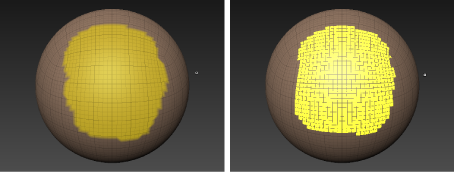
 steht für alle Farb-Werkzeuge mit Ausnahme von Klonen, Unschärfe und Trockener Pinsel zur Verfügung.
steht für alle Farb-Werkzeuge mit Ausnahme von Klonen, Unschärfe und Trockener Pinsel zur Verfügung.